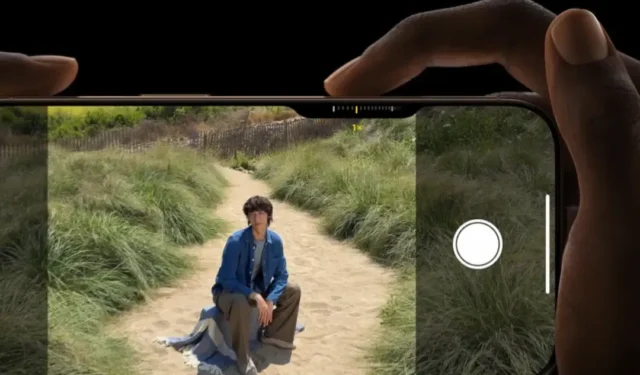
El botón de control de cámara, una nueva incorporación a los modelos iPhone 16 y iPhone 16 Pro, se encuentra en la parte inferior derecha del teléfono. Permite tomar fotografías, grabar videos, ajustar el zoom y administrar otras funciones de la cámara, de manera similar a una cámara compacta o DSLR. En este artículo, le explicaremos todas las funciones del nuevo botón de control de cámara de la serie iPhone 16 y cómo aprovecharlo al máximo.
Con una sola pulsación se activa la cámara
Cuando estés en la pantalla de bloqueo, la pantalla de inicio o en cualquier aplicación, puedes presionar el botón de Control de cámara una vez para abrir la cámara rápidamente. Esto actúa como un atajo para capturar momentos al instante, ya sea que tu hijo haga una pose tierna o tu mascota juegue. Si bien muchos teléfonos Android ofrecen la opción de presionar dos veces el botón de encendido para abrir la cámara, Apple ha presentado un botón de Control de cámara dedicado que ofrece aún más funciones, que exploraremos a continuación.

Presione una vez nuevamente para tomar una foto
Una vez que estés en la aplicación Cámara, asegúrate de estar en el modo Foto y presiona el botón Control de cámara una vez para tomar una foto. Esto no solo acelera el proceso, sino que también proporciona un agarre más estable, lo que te permite sostener el teléfono y tomar una foto como si fuera una cámara independiente.

Mantenga presionado para comenzar a grabar video
Si mantiene presionado el botón de control de la cámara, comenzará a grabar un video, independientemente del modo en el que se encuentre. La acción está integrada con el motor Taptic, que brinda una respuesta táctil tan pronto como comienza la grabación, imitando la sensación de un botón físico real. Mientras graba, puede presionar el botón una vez para detener la grabación.

Presione ligeramente dos veces para seleccionar funciones de la cámara
El botón Control de cámara puede distinguir entre pulsaciones fuertes y ligeras. Una doble pulsación ligera, o media pulsación, te permite acceder a funciones de la cámara como zoom, profundidad, enfoque y estilos fotográficos, que aparecen junto al botón Control de cámara en un espacio similar a una muesca (consulta la imagen a continuación como referencia). Cuando estás en este modo, todos los demás elementos y controles de la interfaz de usuario desaparecen, lo que te da una vista previa clara. El botón también admite gestos; simplemente desliza el dedo hacia la izquierda o hacia la derecha para cambiar entre funciones. Por ejemplo, para ajustar el zoom, desliza el dedo hacia la función de zoom y luego presiona el botón ligeramente una vez para seleccionarla.

Presione ligeramente una vez para ajustar las funciones de la cámara con gestos
Al presionar dos veces ligeramente, podrá seleccionar una función de la cámara, mientras que al presionar una vez ligeramente, podrá ajustar la función seleccionada. Por ejemplo, si ya está en la función de zoom, puede presionar ligeramente una vez para ajustarla mediante gestos. Para alejar, deslice hacia la derecha; para acercar, deslice hacia la izquierda. De manera similar, puede ajustar otras funciones como la profundidad, el ISO y el enfoque.

El control de la cámara funciona con aplicaciones de terceros
Apple también permite que aplicaciones de terceros utilicen el botón Control de cámara para realizar acciones relacionadas con la cámara. Por ejemplo, en la aplicación de grabación de vídeo Kino, el botón se puede utilizar para ajustar el diseño de la cuadrícula. En Snapchat, puedes usarlo para enviar snaps a tus amigos. Explora la funcionalidad en esas aplicaciones con las mismas acciones de pulsación simple, pulsación prolongada y pulsación suave.

Mantenga presionado en cualquier lugar para abrir Visual Intelligence
Independientemente de la página en la que te encuentres, al mantener presionado el botón Control de cámara se abre Visual Intelligence. De manera similar a Google Lens, Visual Intelligence te permite escanear objetos para encontrar más información, traducir texto o comprar productos similares en línea. Sin embargo, la funcionalidad del botón Control de cámara termina al abrir Visual Intelligence; a partir de ahí, debes usar los controles táctiles, al menos por ahora.

Estos son todos los gestos y pulsaciones que admite el botón Control de cámara. Puede utilizar una combinación de ellos para navegar por el menú de la cámara, seleccionar funciones, ajustar opciones y, por último, hacer clic en una foto o grabar un vídeo.
Resumen del evento ‘Glowtime’ de Apple: todos los productos y funciones anunciados




Deja una respuesta